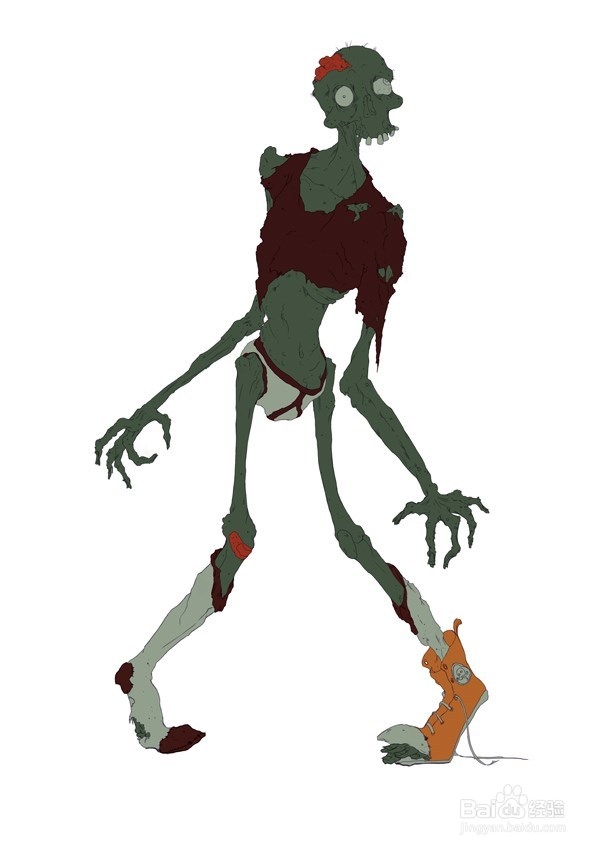怎么用Photoshop设计卡通僵尸之二
由于内容比较多,本教程分为四部分
工具/原料
图片若干
Photoshop CS5
清洁草图
1、降低草图的透明度。我决定是没有必要的下颚,没有它的僵尸家伙看起来creepier。
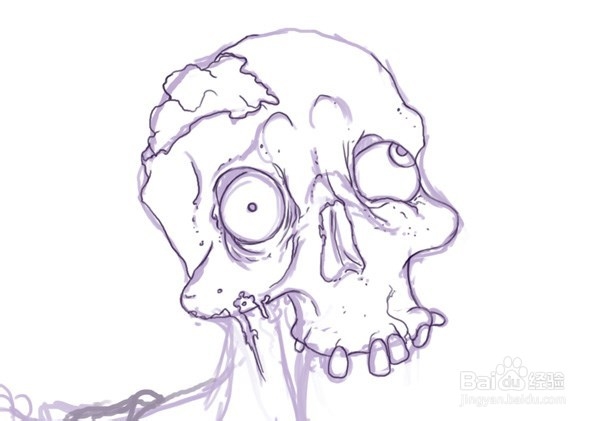
2、以硬刷上一个新层(控制-Shift-N键),我开始清理线条,添加小细节,因为我去如皱纹,痘痕,斑点,角梏钵着污垢,酒窝,眼泪和漏洞。在这个阶段产生的细节是指在着色阶段,较少的工作,并提供了更多的结构的错觉比真的有。而不是传统的黑色我都选择了深紫色去。我已经这样做了,因为我想僵尸有一些绿色和红色的色调,所以紫色将是一个愉快的对比度,使绿色和红色看起来更鲜艳。
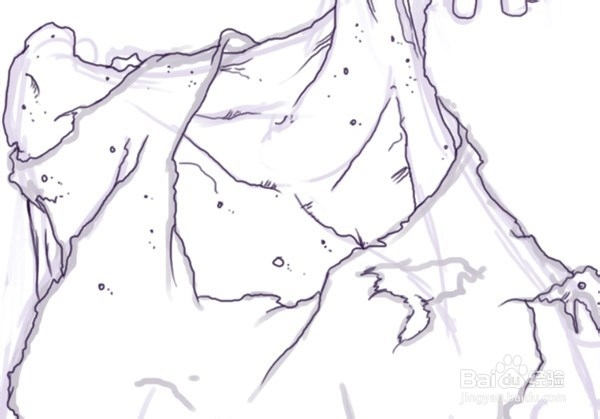
3、我继续遍及我们的僵尸,直到它是完整的,我很满意的详细程度。
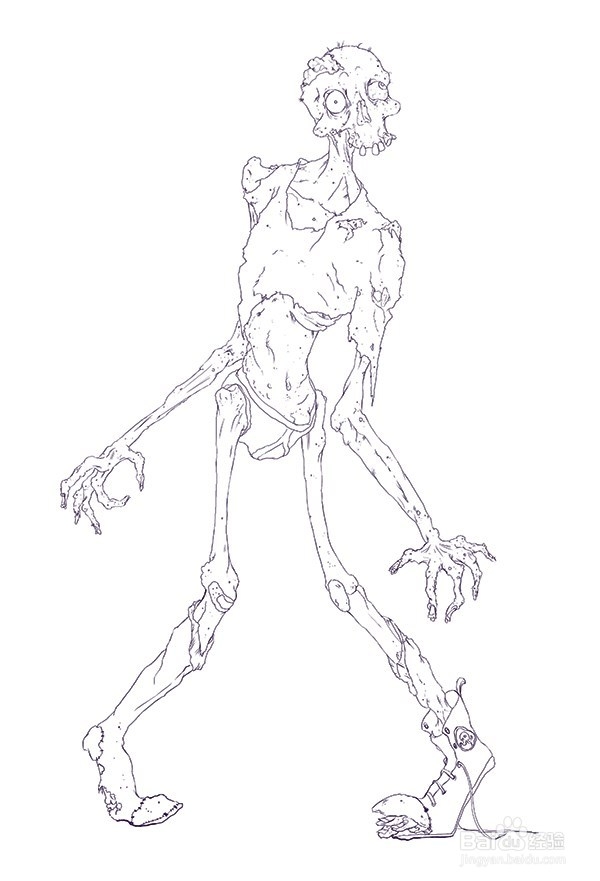
创建一个平底
1、为了使生活更轻松,我们要建立一个坚实的轮廓对我们的僵尸。我们这样做,所以我们可以锁定透明度迅速图层和颜色上没有外出了线。要做到这一点创建一个新图层(按住Ctrl-Shift N)
2、粗中使用一个中间灰色人影硬刷
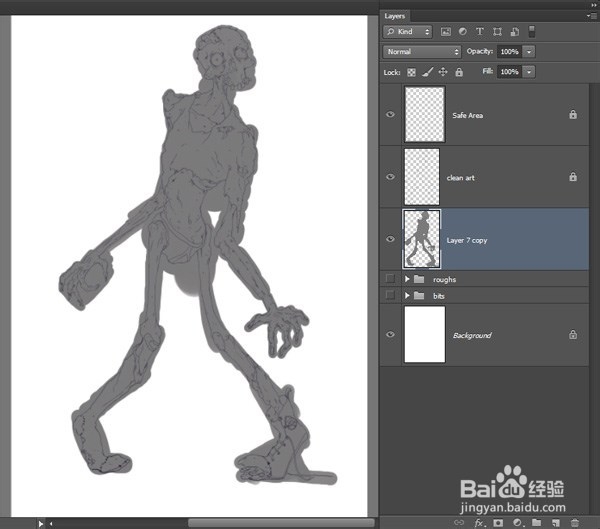
3、然后拿一个硬边橡皮擦清理轮廓的边缘。您可以在剪影画仔细的手,但我更喜欢这种方法。
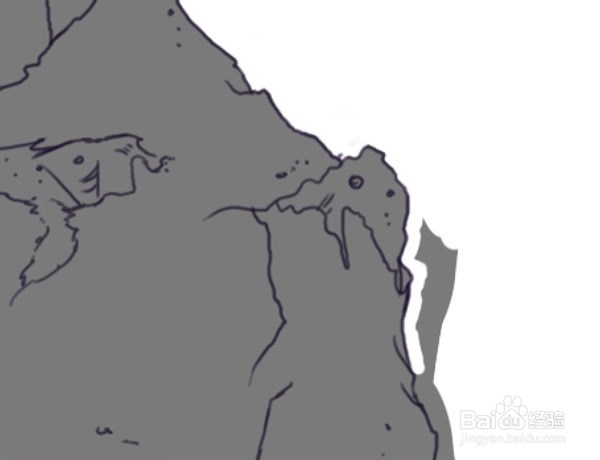
4、一旦你已经圆整的轮廓,命名图层基地通过双击在图层名称图层面板。

5、创建一个新的文档(文件>新建或Control-N
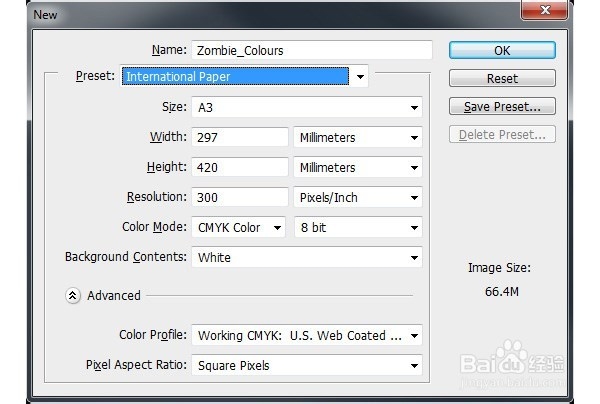
6、然后去图像>图像旋转> 90°CW,以使文档的风景。选择艺术线条和懋鲕壶迎基本从我们的原创作品,并拖动到景观A3文嘲汲萝镗档。按创建在僵尸的脚引导线控制-R调出标尺,然后使用移动工具(V),从顶部标尺拖动水平参考了下来。
7、接下来,我选择艺术线条层和基地通过点击在基本层,按住Shift键,然后单击关于艺术线条层。然后拖动两个层下至新图层,在图层调板底部的图标(如下图所示)。

8、这将使这两个层的直接诮骖佰煊拷贝,并让他们在同一个地方。做到这一点再次创造另一个副本。接下来,选择移动工具(V),并选择一组线图和基地。拿着移位按向左或向右箭头键移动僵尸在文档给三个相同的插图。
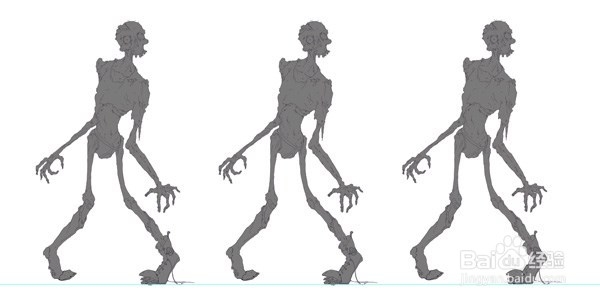
9、对于每一个基本层选择锁定透明像素的在图层面板,锁定透明像素意味着我们不能在灰色像素的轮廓外漆。认为这是屏蔽掉的僵尸外与数字磁带。

颜色调整
1、对颜色了,我们将要使用的轮廓剪切蒙版,我使用这些所有的时间作为绘画元素的非破坏性的方式。在轮廓上一层,创建一个新图层(控制-Shift-N键),然后单击鼠标右键在新图层,然后选择创建剪贴蒙版。在这个图层上创建只会显示在任何像素都可用下面的图层上的任何东西。打造核心阴影在这个例子,我会采取的局部颜色和它画上一个乘法层。对于一个比较现实的做法,你可以调整局部色彩有高或低色调这取决于你的光源,但对于这块我想要一个卡通风格渲染。对于亮点和其他细节我将颜色从采摘MagicPicker色轮,我将介绍我为什么选择这些颜色。
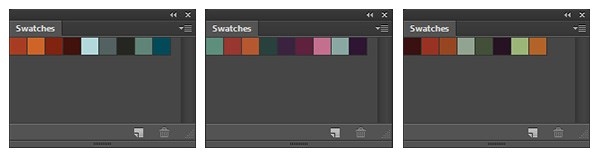
2、创建一个新图层(控制-Shift-N键)上面的第一个灰色的僵尸,并单击鼠标右键,选择创建剪贴蒙版。
3、把你的硬边笔刷,并开始从你的第一个调色板上的僵尸应用的颜色。你不必是整洁这一步,它只是给你的颜色是如何一起来看一下的想法。这也将使它更快,当你去画你的最终设计,任何颜色的猜测取出。随意在一些新的颜色添加,如果你不觉得他们的工作,或者总体感觉不是很努力。我在第一个,在这里我想看看暗处会像对这样一个强烈的肤色做到了这一点。
4、重复上述过程,在第二和第三僵尸。
5、看三个设计相映成趣,看看哪个效果最好。随意,只要你喜欢,如果颜色方案只工作不适合你这样做多次。以下是我认为三个方案:颜侣忒簿红色选择1:水鸭,绿色和蓝色配重,以红色和橙色口音的颜色。好让人毛骨悚然的感觉,但我认为这是一个有点乏味。颜色选择2:更友好的颜色,用紫色和粉红色与青色基地和一个橙色的强调色。我很喜欢这一点,但它也许有点过于矫揉造作。颜色选择3:秋天的颜色,主要是红色和橙色与mossier绿色的皮肤强烈的对比。我觉得这个方案是最引人注目的,并有一个不和谐的,不舒服的感觉,所以我会用这一个走。
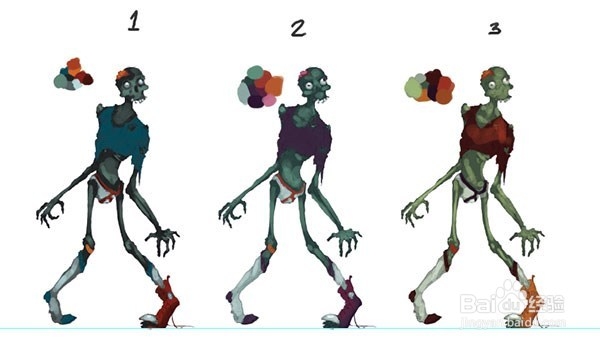
渲染:安装示意图
1、现在,它的渲染时间!但首先我们需要创建一个新层,并锁住我们的艺术线条层。创建一个层的干净线条所示。
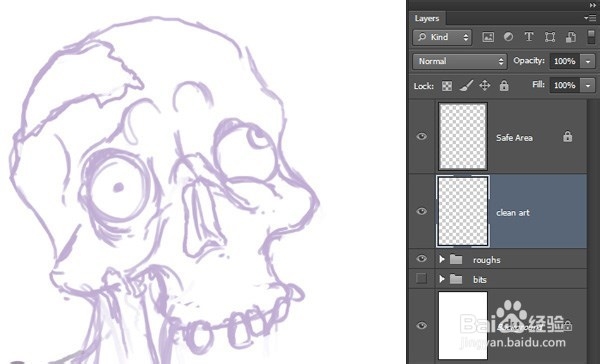
2、选择线条图层,设置混合模式为正片叠底。我们这样做的原因是为了使线条在我们下面创建任何作品更为明显。然后锁定通过点击上的挂锁图标图层图层面板。
创建对象
1、制作对象是我对数字绘画最喜欢的事情之一。只要你喜欢,你可以像凌乱和松散的,但它并不重要的边缘保持清洁。第1步颜色按挑僵尸衬衫的勃艮第Alt键的同时具有刷(B)选择。
2、创建一个新图层(按住Ctrl-Shift N)以上的僵尸剪影,然后用鼠标右键单击在新图层,然后选择创建剪贴蒙版。
3、开始在衬衫作画。机身的边缘将是干净的,但你可以在任何地方绘制轮廓内你会有绘画领域,如在整齐的衣领。不要担心,虽然,因为以后你做了这个基础,“画”的应用变得轻松无忧!
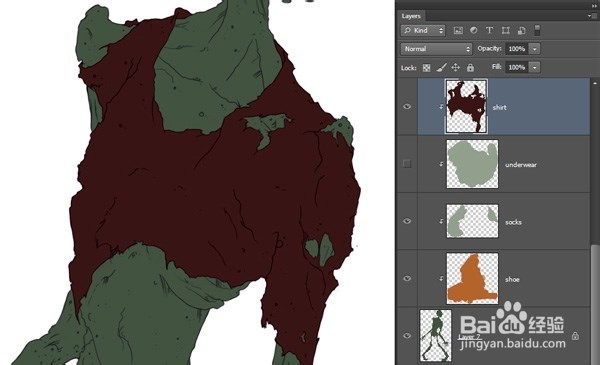
4、重复此过程为所有的元素,如他的内衣,鞋子,袜子,不要忘了小细节,如大脑,眼睛和牙齿。
5、虽然每一层的“裁剪”的背影,我们需要确保我们能不能我们的边界之外的颜色。因此,对于每一个元素,选择图层,然后按锁定透明按钮。
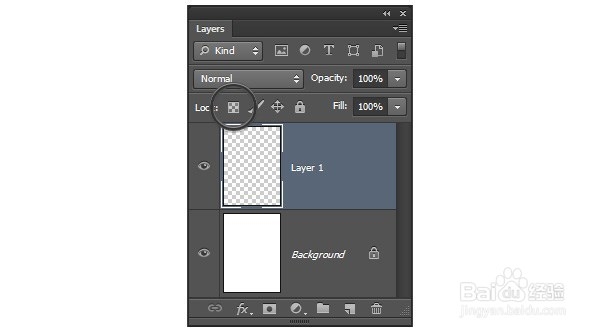
6、点击旁边的一层的小眼睛关闭线条层。我们这样做是为了看看是否有我们错过的地方。你的僵尸看起来有点像这样!
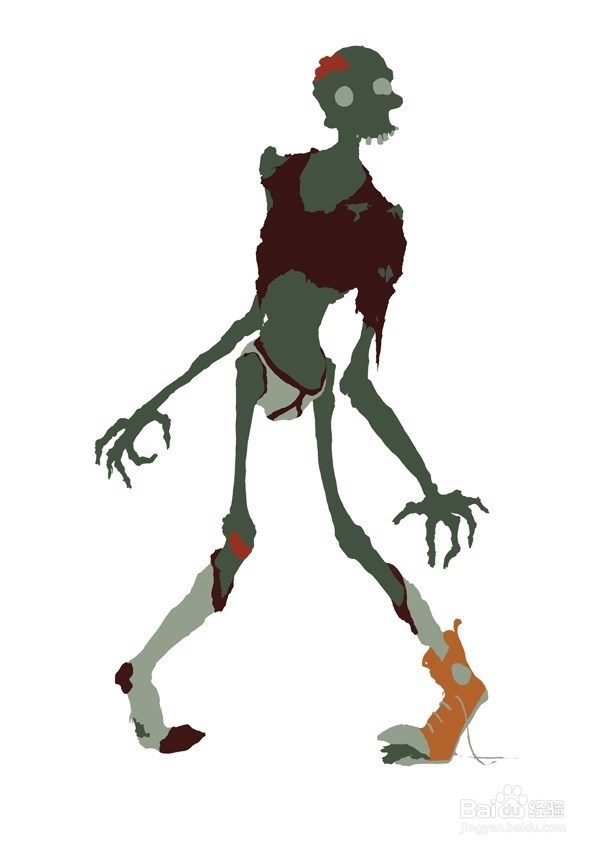
7、未完,待续.....